Il servizio Web di cui parleremo in questo articolo è ancora in fase Beta. Pertanto, è ancora incompleto e presenta diversi bug. Noi lo abbiamo provato in anteprima.
Un PC da Gaming deve avere caratteristiche hardware di qualità elevate. Spesso però ci poniamo dei quesiti, come:
- Ma come scegliere i componenti?
- Quali componenti devono assolutamente essere acquistati?
- E sopratutto quanto costano?
Ci viene in soccorso un assemblatore virtuale, PCBuilder.
PCBuilder è un sito che permette di scegliere i componenti di un PC basandosi sul videogioco preferito e sul proprio budget. Ci sono diversi siti in Italia con funzioni simili, ma nessuno di questi è come PCBuilder. Perché?
PCBuilder è, in realtà, un videogioco basato sul Web. A differenza di un simile videogioco disponibile su Steam, però, con il tempo probabilmente permetterà di acquistare la build creata per gioco. Scopriamo come funziona questo sito.
Quando aprite il sito PCBuilder cliccate su START BUILDING.
A questo punto scegliete uno dei 6 videogiochi.
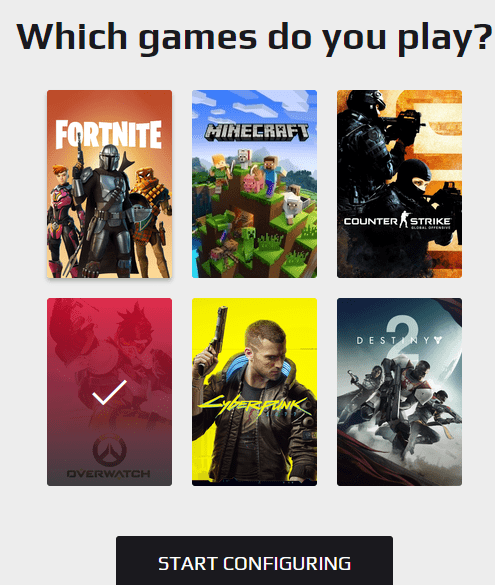
Purtroppo, al momento non si possono scegliere altri titoli. Pertanto, selezionate quello che si avvicina di più ai vostri gusti. Potete anche farvi un giro per scoprire quali sono i requisiti di ciascun titolo proposto, poi selezionate quello che ha le richieste più simili al vostro titolo preferito (o ai vostri titoli preferiti).
Cliccate poi su START CONFIGURING.
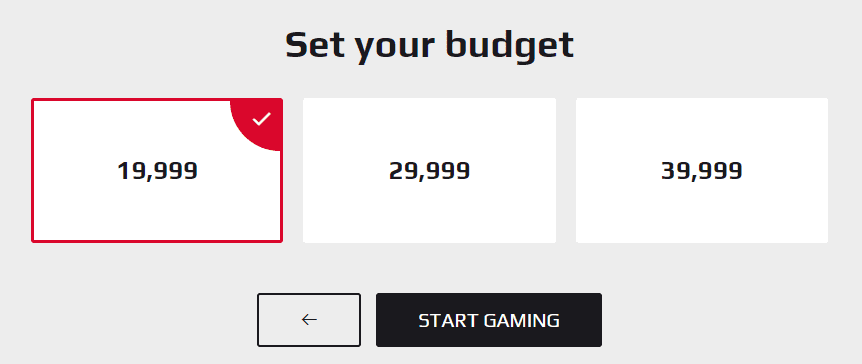
Selezionate il vostro budget. Tenete presente che si tratta di monete virtuali. Inoltre, dai test fatti, nessuna configurazione completa di tutto l’hardware proposto ha un costo inferiore al budget massimo disponibile, cioè 39,999.
Cliccate, quindi, su START GAMING. Notate che è scritta la parola “Gaming”, perché questo sito non è un negozio (almeno per ora) ma un videogioco.
Vi sarà subito proposto un PC compatibile con il videogioco selezionato all’inizio.
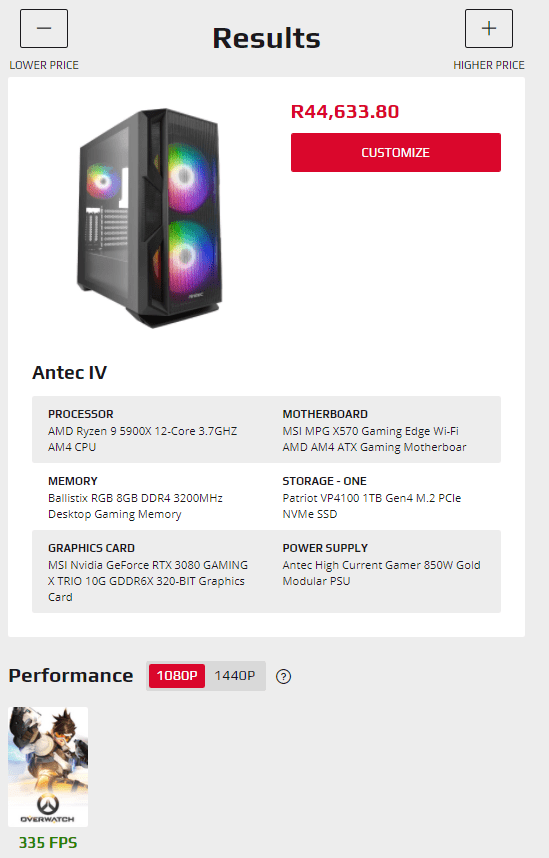
Analizziamo in breve cosa mostra questa schermata. Vediamo subito un case con 3 ventole colorate e, in basso, la descrizione di tutti i componenti interni. Leggiamo le Performance che saranno raggiunte con una risoluzione 1080p. Ma osservate il prezzo: R44,633.80. Abbiamo superato il budget massimo che il sito mette a disposizione!
Proviamo a risolvere cliccando su LOWER PRICE e selezioniamo un PC meno performante, il cui prezzo, però, rientra nel budget massimo disponibile.
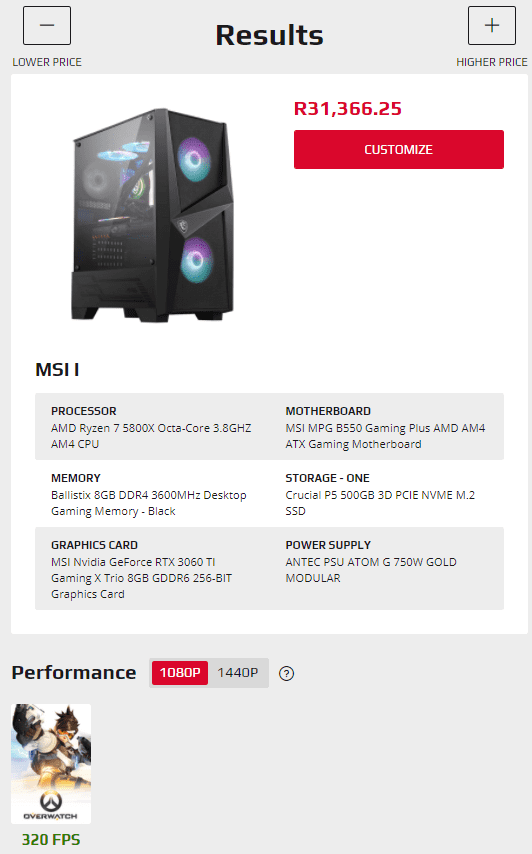
Gli FPS sono diminuiti, ma sono ancora più che accettabili. Ma non finisce qui! Clicchiamo su CUSTOMIZE.
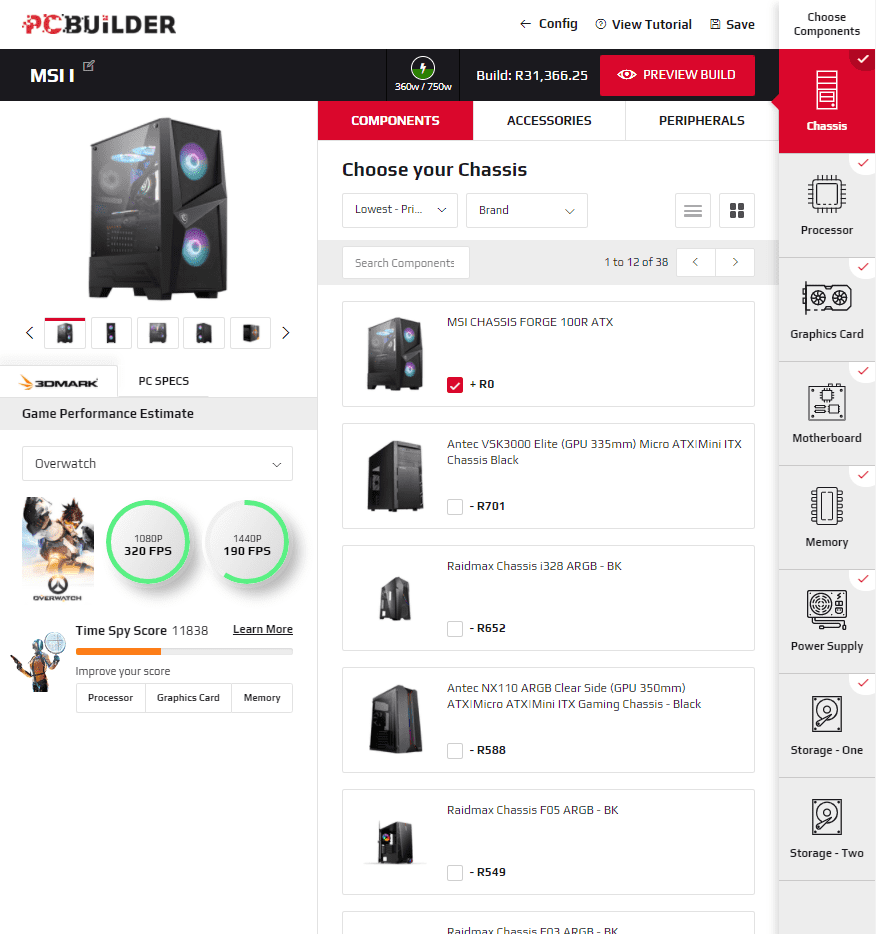
La nuova schermata che si è aperta permetterà di rivedere ogni dettaglio del nostro nuovo PC. Questa è la parte più interessante di PCBuilder che, infatti, si può utilizzare come base di partenza quando si vuole acquistare o assemblare davvero un nuovo PC. Usiamo questa sezione di PCBuilder come “promemoria” di ogni pezzo che ci servirà.
Notiamo alcuni particolari. In alto i pezzi che andremo a selezionare sono suddivisi in 3 categorie: components, accessories e peripherals. A destra della pagina troviamo una colonna con indicati i singoli pezzi di ciascuna categoria. A sinistra, invece, troviamo diverse cose interessanti.
In alto avremo un’anteprima fotografica di ciascun oggetto che vogliamo acquistare. In tempo reale, possiamo sapere quali sarebbero i risultati se utilizzassimo 3DMARK per fare un benchmark. Learn More ci indicherà anche altre informazioni in base al punteggio attuale.
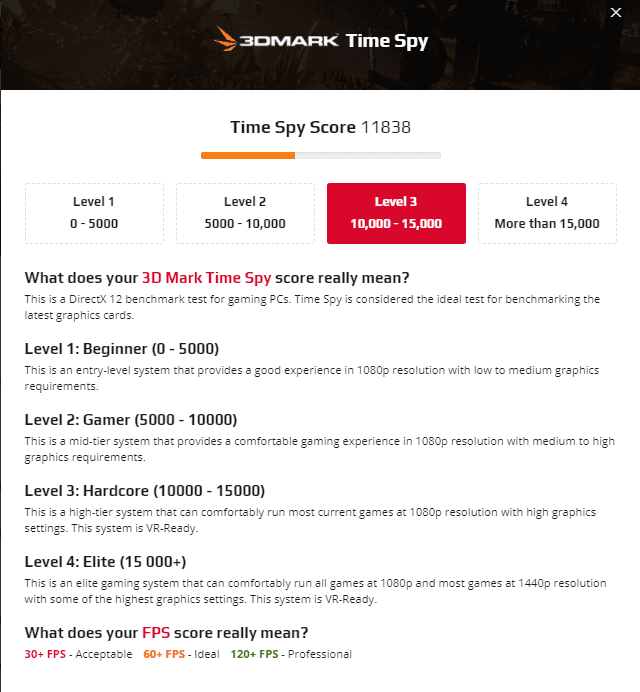
Sappiamo quanti saranno gli FPS raggiunti con due tipi di risoluzione: 1080p e 1440p.
Potremo anche cambiare il videogioco per il quale il PC è destinato. Dovremo digitare uno degli altri 5 nomi che abbiamo visto prima.

PC SPECS ci permetterà di tenere d’occhio ogni pezzo del PC che abbiamo scelto. Notiamo che ogni configurazione che abbiamo tentato di creare, cambiato il budget iniziale, hanno previsto un processore AMD e una scheda video Nvidia. Adesso, proviamo a personalizzare la nostra configurazione con altri componenti (a scopo di esempio). Non seguiamo, però, l’ordine indicato dalla colonna di destra.
COMPONENTI
Per prima cosa, selezioniamo Matherboard e deselezioniamo la scheda madre suggerita. Poi andiamo su Processor. Selezioniamo un Intel Core i9 9900K.
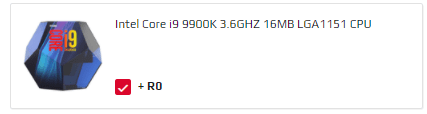
Andiamo in Graphics Card e sostituiamo la 3060 con una MSI RADEON RX6900 XT.
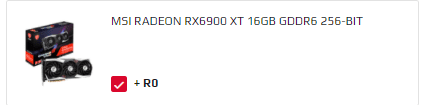
Tocca alla scheda madre.
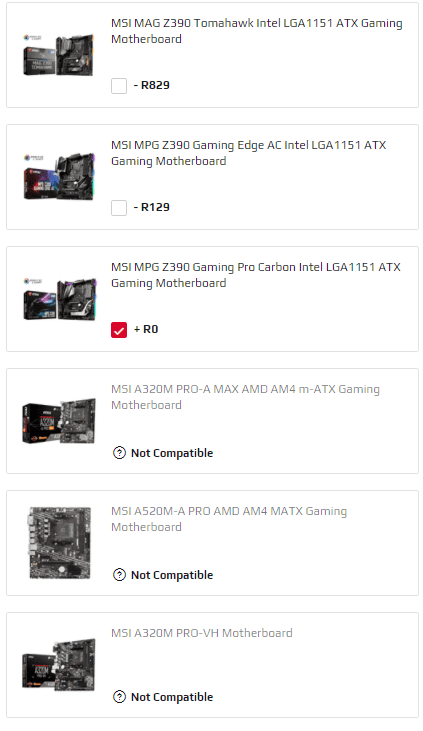
Non sono tutte compatibili. Avendo scelte un processore Intel, quelle per processori AMD adesso riportano la dicitura Not Compatible.
Visto che non ci piace neanche la RAM proposta, in Memory selezioniamo 2 kit Ballistix RGB 64GB (2x32GB) DDR4 3600MHz. Pertanto, saranno ben 4 schede di memoria, per un totale di 128 GB.
Nel frattempo, diamo uno sguardo al budget attuale:
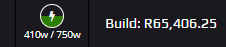
Siamo fuori budget, ma dobbiamo ancora apportare un po’ di modifiche alla nostra build. Riusciremo a risparmiare, oppure continueremo a sforare?
Da notare che a sinistra del costo attuale troviamo anche quanto il PC, così com’è finora, consumerà e quanto dovrebbe essere potente il processore per stare sicuri. PCBuilder ha capito che vogliamo esagerare con la nostra configurazione, perciò ci sta avvertendo che è meglio selezionare un alimentatore più potente di quello che serve.
Infatti, adesso andiamo in Power Supply e scegliamo un Antec Signature 1000W 80PLUS Titanium Modular. Ci sembra giusto. Come disse il grande Totò: “Ma sì, fai vedere che abbondiamo. Abbondandis in abbondandum. Questa moneta servono, questa moneta servono, questa moneta servono acché voi vi consolate” (Totò, Peppino e la Malafemmina).
A questo punto, ci sembra giusto scegliere un Case, o Chassis.

Vi piace la nostra scelta? È un MSI CHASSIS GUNGNIR 110R ATX.
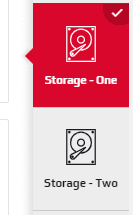
Passiamo allo Storage. Nella colonna ne possiamo selezionare fino a 2. One avrà il sistema operativo, Two sarà la memoria che useremo per installare i videogiochi e il software che serve al nostro nuovo PC da Gaming. Pertanto, come One potremmo selezionare uno SSD piccolo. Oppure no? Totò dice di abbondare. Selezioniamo uno Crucial P5 2TB 3D PCIE NVME M.2.
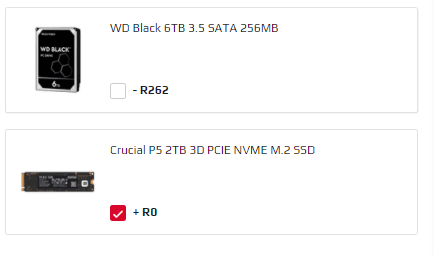
E come seconda memoria? La tentazione di prendere un capiente WD Black 6TB è forte, ma la nostra scelta ricade su un secondo Crucial da 2TB. Evitiamo di inserire internamente dischi meccanici. Vogliamo ridurre i rumori (le ventole faranno già la loro parte).
ACCESSORI
In questa sezione dovremo scegliere fra tre sottocategorie, di cui due sono legate alla giusta areazione del sistema. Come CPU coolers abbiamo un dubbio: è meglio una tripletta di ventole da 360mm di MSI o una doppia ventola XL da 120mm? La prima scelta è più silenziosa ma ci obbligherebbe a creare un sistema liquido ad hoc. Il sito PCBuilder prevede un kit della ANTEC con 3 ventole aggiuntive per il Case.
Visto che abbiamo scelto un Case bello grande, forse potrebbe essere la scelta migliore.
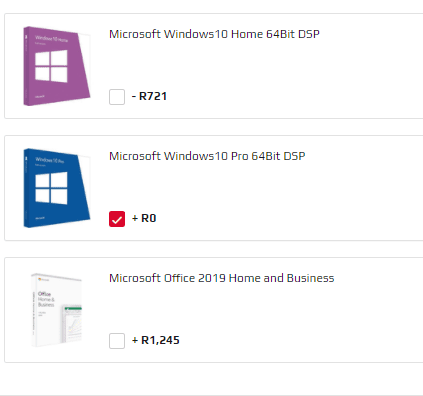
Come Software selezioniamo una licenza di Windows 10 Pro 64bit. Anche se stiamo creando un PC da Gaming, non ci dispiacerebbe installare anche MS Office. Ma se lo selezioniamo, Windows 10 si deseleziona. Abbiamo appena trovato un bug “concettuale”.
PERIPHERALS
Ora dobbiamo pensare alle periferiche collegheremo al PC esternamente. Iniziamo dalla tastiera.

Fra le 28 che ci sono proposte, ne scegliamo una meccanica, con sistema RGB e poggia polsi.
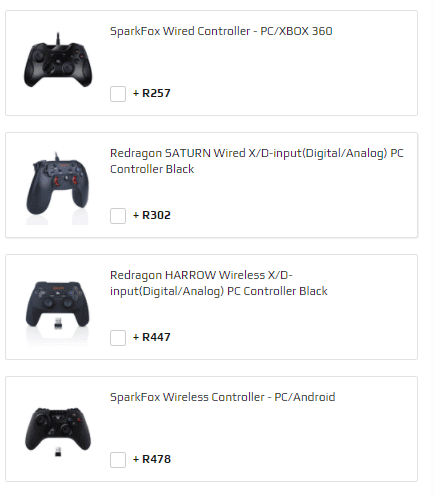
C’è poi proposto di scegliere fra 4 gamepad. Scegliamo il primo della lista. Ci piacciono i modelli PC/XBOX. Peccato che non possiamo selezionarne due. Non potremo sfidare familiari e amici. A dir il vero, avremmo voluto selezionare tutti e 4 i gamepad. Li avremmo sfruttati sia per partite multigiocatore in locale sia per riservarne ciascuno a un videogioco specifico (o più semplicemente per averne 3 di scorta; da bravi Gamer Pro li sfasciamo facilmente).
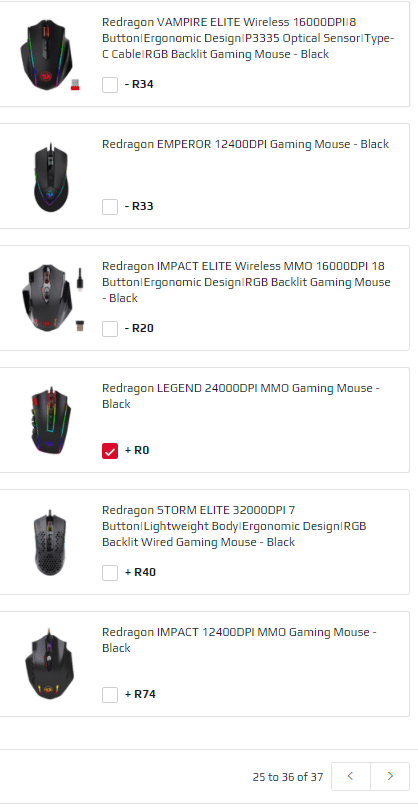
Con i mouse abbiamo l’imbarazzo della scelta. Ne selezioniamo uno con tanti tasti e tanti DPI.
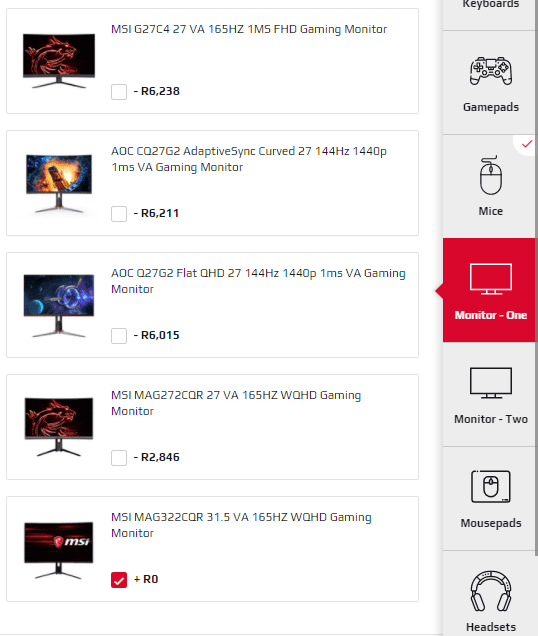
Scegliamo anche due Monitor uguali da 32 pollici. Scegliamo anche un Mousepad RGB (da 10W). Permetterebbe anche di ricaricare la batteria del mouse. Mhm … vuoi vedere che … aspetta … (scusate, non sono Guybrush Threepwood). Torniamo nella sezione Mice e selezioniamo un mouse diverso.
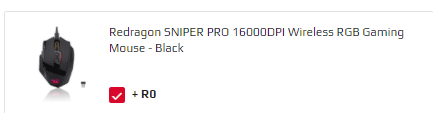
Così caricheremo la batteria direttamente tramite il Mousepad, risparmiando tempo.

Visto che non siamo solo Gamer Pro ma anche Streamer (anzi, YouTube grazie all’Angolo del Gaming, di cui abbiamo anche l’App ufficiale omonima), andiamo nella sezione Headsets e scegliamo delle cuffie, le 1MORE Gaming H1006 Sperhead VRX 7.1.

Ma ci serve anche una Webcam! Scegliamo fra i 7 modelli. Un momento, però! Il primo oggetto della pagina non è una Webcam ma un Mini Tripod per appoggiarci una Webcam. Potrebbe tornare utile. Ma si ripresenta il bug: posso selezionare un solo oggetto di questa sezione. Visto che abbiamo già una videocamera sportiva 4K, scegliamo il Tripod e tagliamo la testa al gatto (il toro vi incornerebbe se provassimo a tagliare la sua testina. NB: non è stata inflitta alcuna violenza su animali durante la creazione di questo articolo; d’altronde, non avevamo a portata di mano né un gatto né un toro!).

Anche se le cuffie hanno un buon microfono, decidiamo di affiancare alla nostra Build anche un microfono dedicato, un Fifine K690 Cadioid (sarà un piacere per il cuore?).
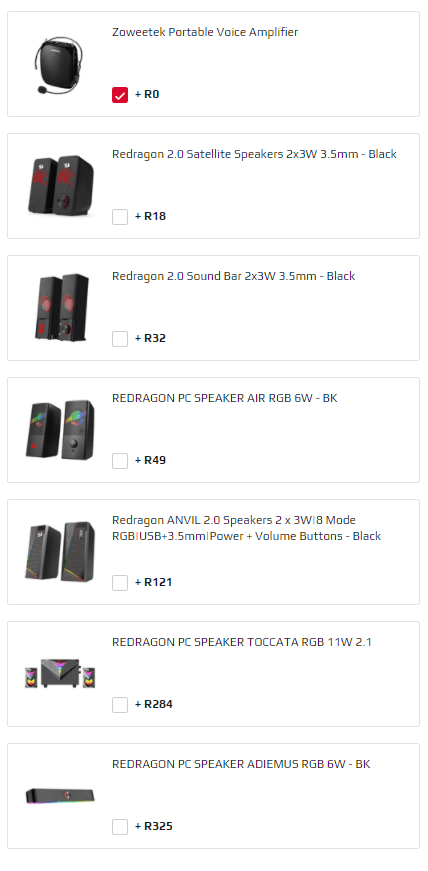
Nella sezione degli Speakers siamo attratti da uno strano oggetto.

Sembra un microfono portatile. Potrebbe tornare utile per fare qualche video muovendoci da una stanza all’altra. Fra l’altro, permette anche di registrare direttamente su una memory card inserita nello slot apposito. L’unica cosa che non capiamo è la seguente: perché questo microfono si trova nella sezione degli altoparlanti? Infatti, non possiamo selezionare quel bel kit REDRAGON 2.1 da 11W. Ci accontenteremo del “vecchio” impianto 5.1 che abbiamo già; include un sintoamplificatore che offre 200W per ciascun’uscita.

Nella sezione Chairs selezioniamo una sedia da Gaming color rosso che si illumina. Ci dicono che gli FPS aumenteranno se ci sono gli RGB (almeno psicologicamente ci sarà fatto credere che sono aumentati).
All’interno del nostro PC abbiamo messo due NVME M.2 da 2 TB della Crucial. Abbiamo già un totale di 4 TB. Basteranno? Visto che ci siamo, andiamo nell’ultima sezione, che si chiama External SSDs, e selezioniamo un OWC Thunderblade da 8 TB. E siamo arrivati a 12 TB più 128 GB di RAM (senza contare i 16 GB della scheda video).
Riguardiamo i risultati di 3DMARK.
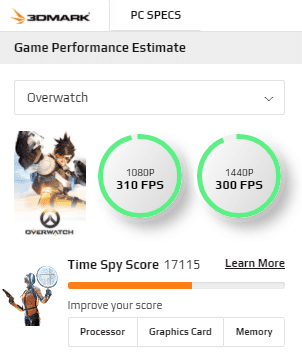
Gli FPS in Full HD sono diminuiti, ma quelli in 1440p sono raddoppiati. Inoltre, il punteggio è più elevato di 6000 punti. Clicchiamo su Learn More:
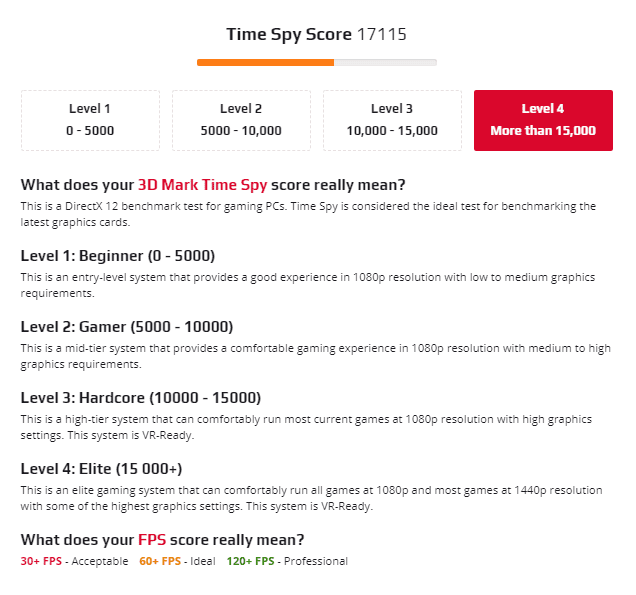
Livello 4 raggiunto! Era davvero un videogioco!

Il prezzo finale è 4 volte superiore al nostro budget iniziale di R39,999.99. Probabilmente non potremo acquistare questo PC, ma ci siamo divertiti nel creare una Build da sogno. Questa Build può essere salvata nel sistema

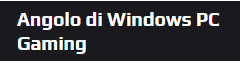
Abbiamo anche scelto un nome per il nostro primo PC ufficiale (che non sarà mai prodotto, visto che si tratta di un gioco).
Cliccando su PREVIEW BUILD avremo una vista grafica di ogni oggetto che hanno scelto.
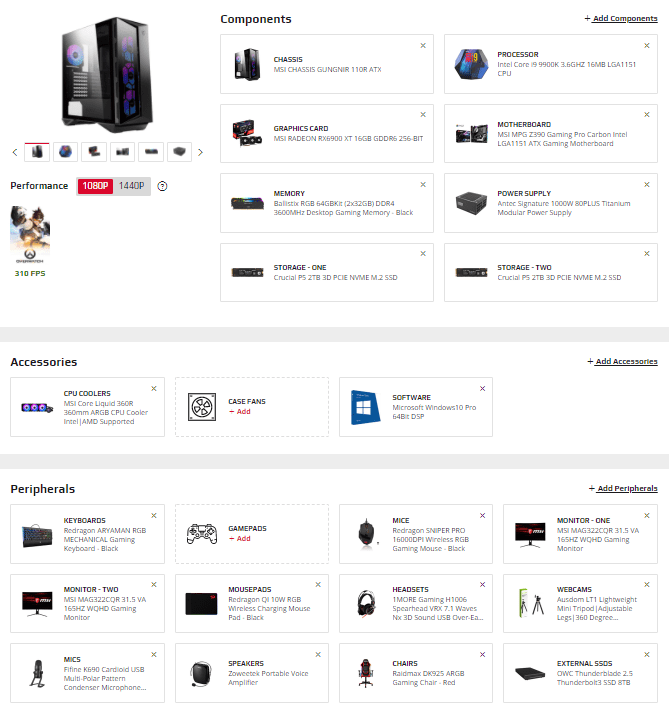
Conclusioni
PCBuilder è un’idea ingegnosa ma non è nuova. Esistono già siti simili, e in italiano, che offrono la possibilità di assemblare virtualmente un PC. Per ora, PCBuilder è solo un videogioco ma, visto che sono presenti prodotti reali, con il tempo potrebbe diventare un vero e proprio negozio online.
La sua caratteristica principale è la semplicità d’uso unita alla completezza di ogni componente, periferica e accessorio di cui abbiamo bisogno per assemblare un PC. Il sistema indica in automatico quali pezzi sono compatibili con quelli già selezionati.
Dal punto di vista didattico, questo sito/game è uno dei migliori al riguardo. Consigliamo tutti i nostri lettori di metterlo nei Preferiti del proprio Browser. Ricordiamo l’indirizzo:
Home | PC-Builder (storefront7.co.za)
Visto che è ancora in fase di sviluppo, non mancano bug. Ne abbiamo indicato alcuni sopra. Un bug potrebbe presentarsi al termine della creazione della Build: ricordatevi di cliccare su Save, perché il sistema potrebbe far partire un test in loop.
Un pregio riguarda, invece, la compatibilità: PCBuilder può essere utilizzato tramite tutti i sistemi operativi e i dispositivi in circolazione (PC, smartphone e Tablet PC).
Riassumiamo di seguito le specifiche del nostro favoloso nuovo PC (virtuale):
Chassis MSI CHASSIS GUNGNIR 110R ATX
Processor Intel Core i9 9900K 3.6GHZ 16MB LGA1151 CPU
Graphics Card MSI RADEON RX6900 XT 16GB GDDR6 256-BIT
Motherboard MSI MPG Z390 Gaming Pro Carbon Intel LGA1151 ATX Gaming Motherboard
Memory Ballistix RGB 64GBKit (2x32GB) DDR4 3600MHz Desktop Gaming Memory – Black
Power Supply Antec Signature 1000W 80PLUS Titanium Modular Power Supply
Storage – One Crucial P5 2TB 3D PCIE NVME M.2 SSD
Storage – Two Crucial P5 2TB 3D PCIE NVME M.2 SSD
Keyboards Redragon ARYAMAN RGB MECHANICAL Gaming Keyboard – Black
CPU coolers MSI Core Liquid 360R 360mm ARGB CPU Cooler Intel|AMD Supported
Mice Redragon SNIPER PRO 16000DPI Wireless RGB Gaming Mouse – Black
Monitor – One MSI MAG322CQR 31.5 VA 165HZ WQHD Gaming Monitor
Software Microsoft Windows10 Pro 64Bit DSP
Monitor – Two MSI MAG322CQR 31.5 VA 165HZ WQHD Gaming Monitor
Mousepads Redragon QI 10W RGB Wireless Charging Mouse Pad – Black
Headsets 1MORE Gaming H1006 Spearhead VRX 7.1 Waves Nx 3D Sound USB Over-Ear Headset
Webcams Ausdom LT1 Lightweight Mini Tripod|Adjustable Legs|360 Degree Rotation|90 Degree Tilt – Black
Mics Fifine K690 Cardioid USB Multi-Polar Pattern Condenser Microphone with Stand|Adjustable Volume|Adjustable Pattern|Monitor Output – Black
Speakers Zoweetek Portable Voice Amplifier
Chairs Raidmax DK925 ARGB Gaming Chair – Red
External SSDs OWC Thunderblade 2.5 Thunderbolt3 SSD 8TB





